Ако вам је доста Либре Оффице-а и тражите нешто ново, размислите о томе да погледате СофтМакер Оффице 2018. То је врхунски канцеларијски пакет за Линук који има неке убедљиве карактеристике. Желите да сазнате више о томе? Погледајте то на нашој листи најбољих Либре Оффице алтернатива за Линук.
Напомена: СофтМакер Оффице 2018 није бесплатан као већина софтвера који је доступан на Линук платформи. Ако желите да га користите, када се инсталира, активирајте пробну верзију од 30 дана. У супротном, купите лиценцу да бисте је трајно користили.
Преглед садржаја
Убунту/Дебиан упутства

Ако желите да испробате најновију верзију СофтМакер-а на Убунту или Дебиан-у, почните преузимањем најновије датотеке пакета. Званично, СофтМакер подржава 32-битни и 64-битни.
Након преузимања, отворите терминал и користите ЦД да кажете терминалу да промени свој радни директоријум у ~/Довнлоадс. Затим, користећи ДПКГ алат, инсталирајте СофтМакер Оффице ДЕБ датотеку.
sudo dpkg -i softmaker-office-2018_924-01_i386.deb
или
sudo dpkg -i softmaker-office-2018_924-01_amd64.deb
Инсталирање овог пакета би требало да буде довољно, али само да бисте били сигурни, покрените исправну команду зависности. Ово ће решити све проблеме који су се могли појавити током инсталације.
sudo apt install -f
Арцх Линук упутства.
Иако СофтМакер Оффице званично не подржава Арцх Линук, то не значи да корисници Арцха немају приступ њему. Захваљујући АУР-у, постоји ПКГБУИЛД спреман за рад. Да бисте га добили, отворите терминал и користите гит да клонирате најновију датотеку са упутствима за прављење.
Напомена: за интеракцију са АУР-ом је потребан гит пакет. Инсталирајте га са: судо пацман -С гит
git clone https://aur.archlinux.org/softmaker-office-2018-bin.git
Након клонирања потребних датотека из АУР гит репозиторија, користите ЦД команду да преместите радни директоријум терминала у „софтмакер-оффице-2018-бин“.
cd softmaker-office-2018-bin
Федора упутства

СофтМакер Оффице пакет се може инсталирати на Федора (и друге Редхат базиране Линук дистрибуције) преко РПМ датотеке пакета за преузимање. Узмите датотеку за било које 32-битни или 64-битни система. Затим, када добијете пакет на свом Федора Линук рачунару, отворите прозор терминала и користите ЦД да га преместите у фасциклу ~/Довнлоадс. Ово је важно јер ДНФ алат мора да види пакет да би га инсталирао.
cd ~/Downloads
Унутар директоријума Преузимања, користите алатку вгет да зграбите званични ГПГ кључ СофтМакер-а.
wget https://shop.softmaker.com/repo/linux-repo-public.key
Након преузимања кључа, увезите га у систем тако да ДНФ зна да је РПМ који ћете инсталирати поуздан.
sudo rpm --import linux-repo-public.key
Са инсталираним и активним кључем, користите алатку ДНФ да инсталирате пакет у Федора:
sudo dnf install softmaker-office-2018-*.i386.rpm -y
или
sudo dnf install softmaker-office-2018-*.x86_64.rpm -y
ОпенСУСЕ упутства
Пошто ОпенСУСЕ користи РПМ-ове за све своје потребе за бинарним пакетима, добијање најновије верзије СофтМакер Оффице-а захтева само преузимање најновијег РПМ-а. Преузмите најновији 32-битни или 64-битни пакет на свој СУСЕ Линук ПЦ. Када завршите, отворите терминал и користите ЦД да преместите радни директоријум терминала из /хоме/ у ~/Довнлоадс.
cd ~/Downloads
користећи вгет, зграбите СофтМакер-ов ГПГ кључ и увезите га у СУСЕ.
wget https://shop.softmaker.com/repo/linux-repo-public.key
sudo rpm --import linux-repo-public.key
Са увезеним ГПГ кључем, СофтМакер Оффице је безбедно инсталирати:
sudo zypper install softmaker-office-2018-*.i386.rpm
или
sudo zypper install softmaker-office-2018-*.x86_64.rpm
Генеричка упутства за Линук
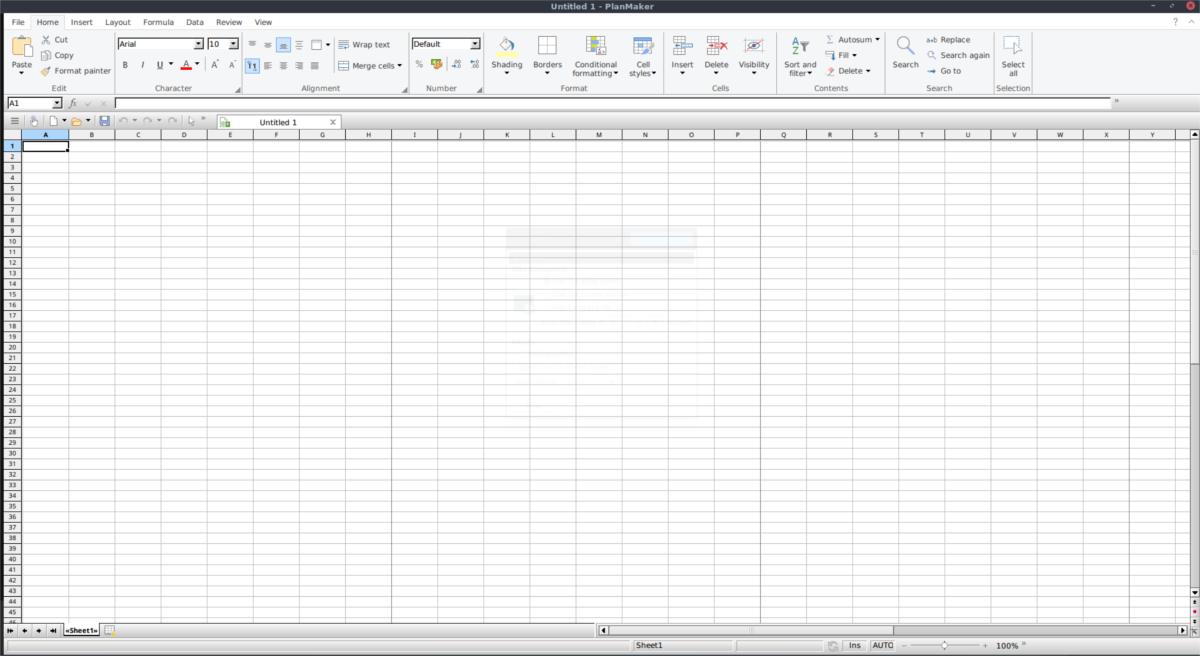
СофтМакер не креира Линук пакете за сваку Линук дистрибуцију. То значи да ако не користите Дебиан/Убунту, Федора/СУСЕ (или другу РПМ дистрибуцију) на веб локацији неће бити лаког инсталационог пакета за преузимање. Уз то, људи у СофтМакер-у имају генерички инсталациони програм за Линук и он би требало да ради на већини, ако не и на свим маинстреам Линук-овима.
Инсталирање је само мало сложеније од метода приказаних изнад, а почиње преузимањем најновије СофтМакер Оффице тар.гз архиве. Као и традиционални бинарни инсталатери, постоји а 32-битни и 64-битни доступна верзија.
Отворите прозор терминала и употребите га за распакивање инсталатерске архивске датотеке тар.гз.
tar -xvzf softmaker-office-2018-924-i386.tgz
или
tar -xvzf softmaker-office-2018-924-amd64.tgz
Напомена: ако горње команде не раде за вас, уместо тога распакујте датотеке помоћу менаџера датотека.
Помоћу ЦД-а унесите екстраховану архивску фасциклу.
cd ~/Downloads/softmaker-office-2018-924-i386
или
cd ~/Downloads/softmaker-office-2018-924-amd64
Иако нема пакета за инсталирање, СофтМакер оффице успева да процес инсталације под Линуком учини прилично безболним. Да бисте инсталирали СофтМакер Оффице за све кориснике, покрените инсталациону скрипту са роот привилегијама.
sudo sh installsmoffice
У супротном, инсталирајте га за једног корисника са:
sh installsmoffice
Скрипта траје мало времена, али ће након неког времена СофтМакер Оффице 2018 бити инсталиран на вашем Линук рачунару. Ако одлучите да вам се софтвер не свиђа након што је бесплатна пробна верзија завршена, могуће је да га деинсталирате у било ком тренутку покретањем скрипте за деинсталирање:
sh /home/username/uninstall_smoffice2018
Ако сте инсталирали СМ Оффице као роот, треба да покренете ову скрипту као роот.
sudo -s sh /home/username/uninstall_smoffice2018

